Kindle本を目で読めない場合にAlexaに読み上げています。 結構便利だなと思うので紹介して共有したいと思います。よくネット上で書かれている TalkbackやVoiceoverは頻繁に停止してしまうので、Amazon公式ということもあり安定しているAlexaを使うことが多くなりました。
目次
利点と欠点
利点
欠点
速度に関しては0.25倍刻みで指定できるようです。最初に指定しておけばずっと同じになります。
漢字の読みがおかしい時があり(特に名前)一瞬理解できない時があります。
それでも、本を目で追えない時に読めるという大きな利点があります。
具体的な使い方
STEP
スマホにAlexaを入れる
STEP
ログインと初期設定
起動するとログイン画面が立ち上がります。スクショ無効なので文章で説明します。
メールアドレスとパスワードを入れてログインボタンを押します。2段階認証されている方は認証を行ってください。
STEP
真ん中の再生ボタンを押す
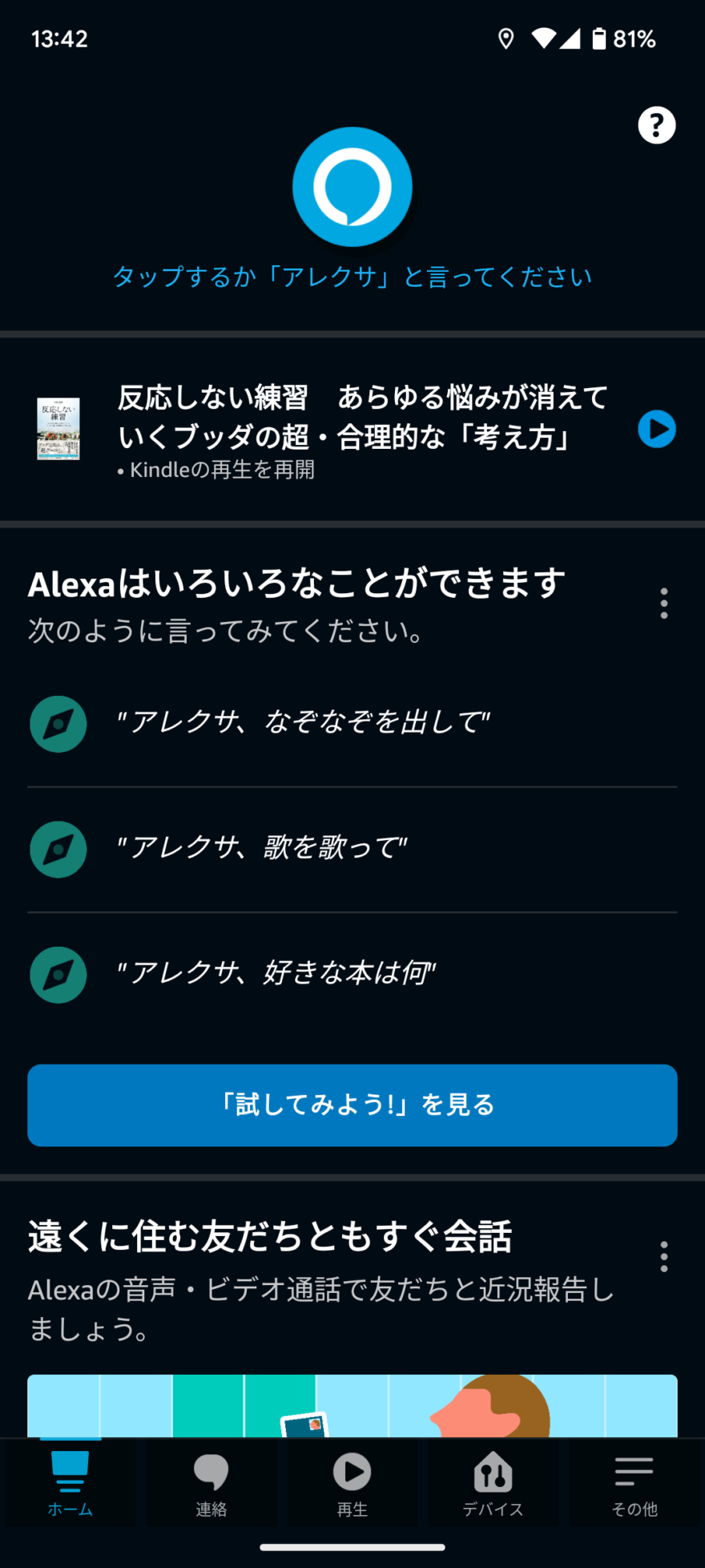
下 真ん中の 再生ボタンを押します。
STEP
下の方にスクロール
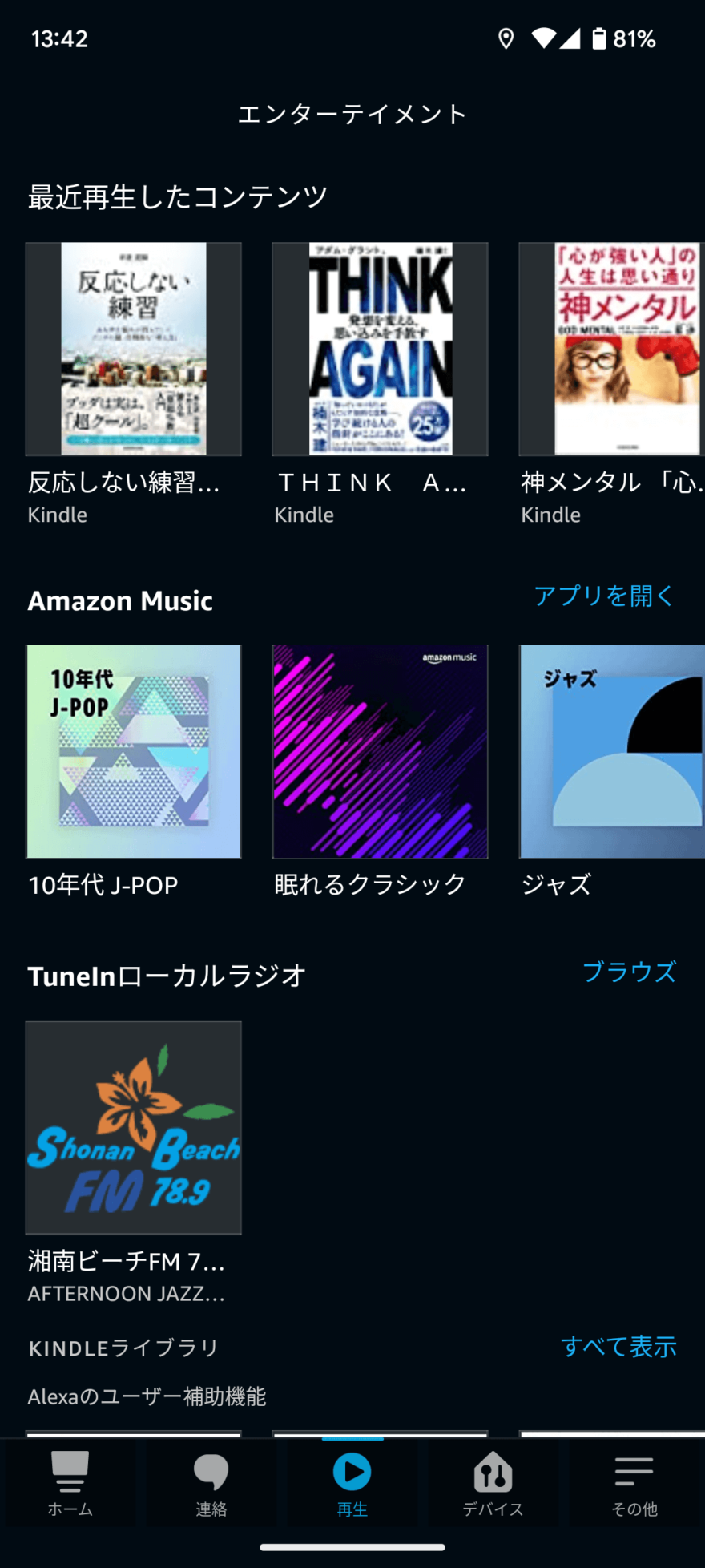
下の方にスクロール(スワイプ)します。
STEP
Kindleライブラリを押す
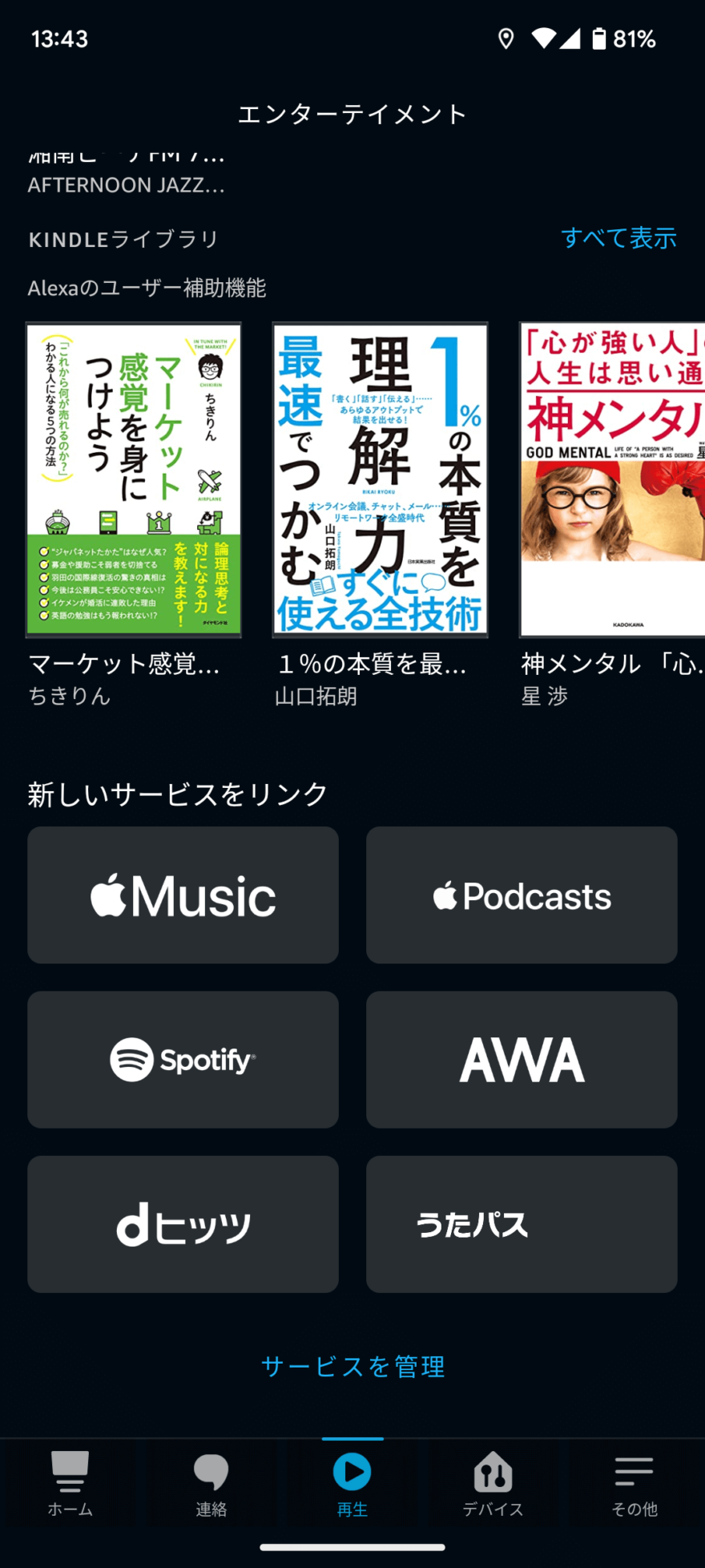
KINDLEライブラリ すべて表示を押します。
STEP
読み上げてほしい書籍を選択
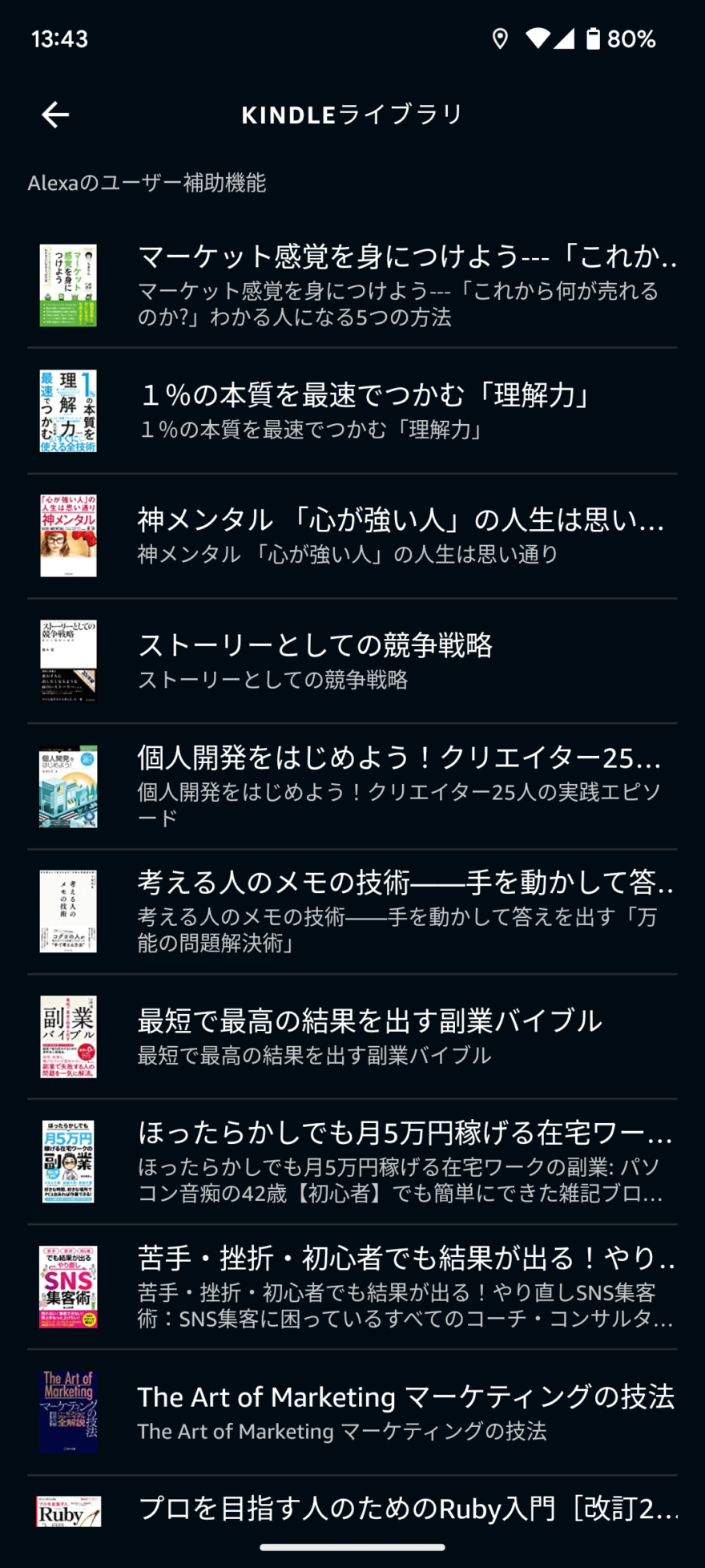
読み上げてほしい書籍を選択します。
STEP
このデバイスを押す
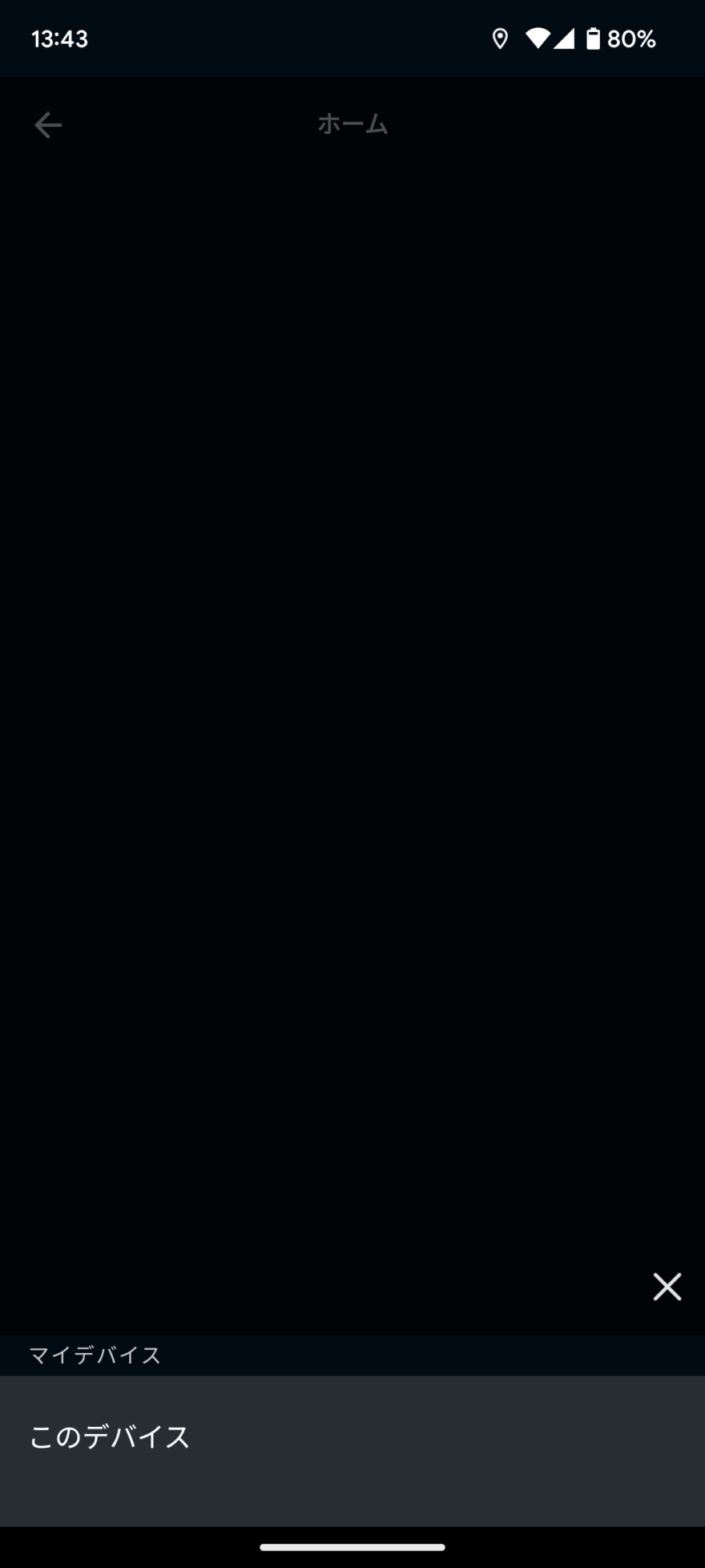
STEP
再生画面
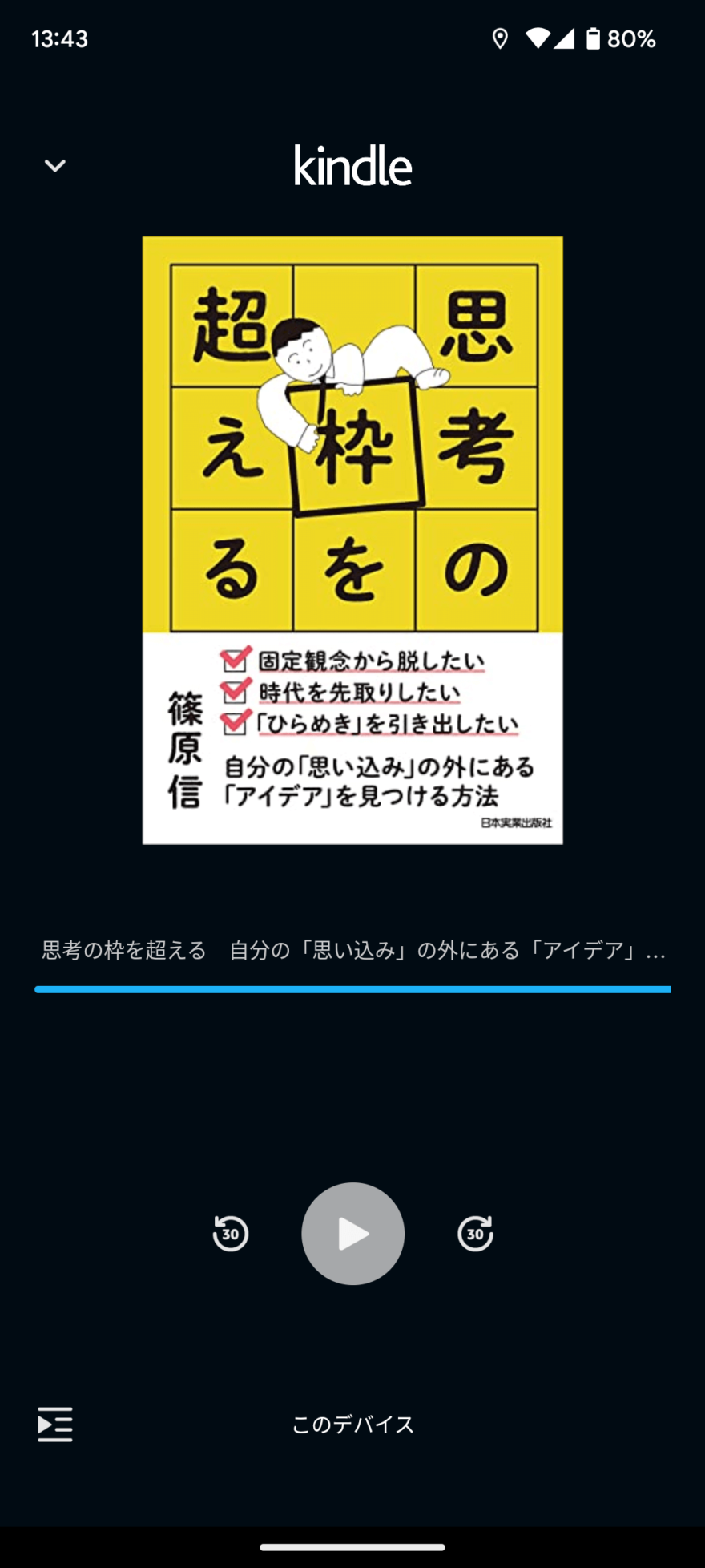
まとめ
簡単ですが、Alexaで読み上げる方法を記載しました。 移動中に購入した本を聞いてみてはいかがでしょうか。
追記
タイトルと 少々文章を修正 2023/3/28
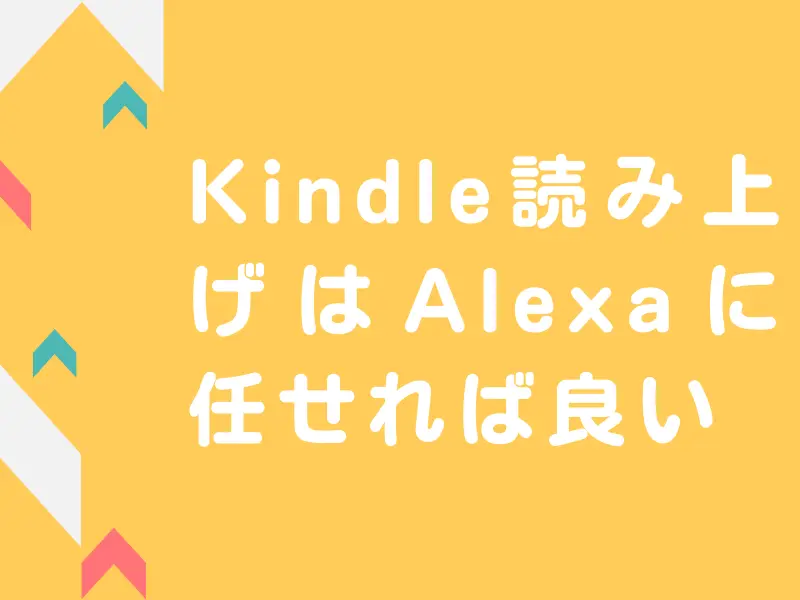

コメント